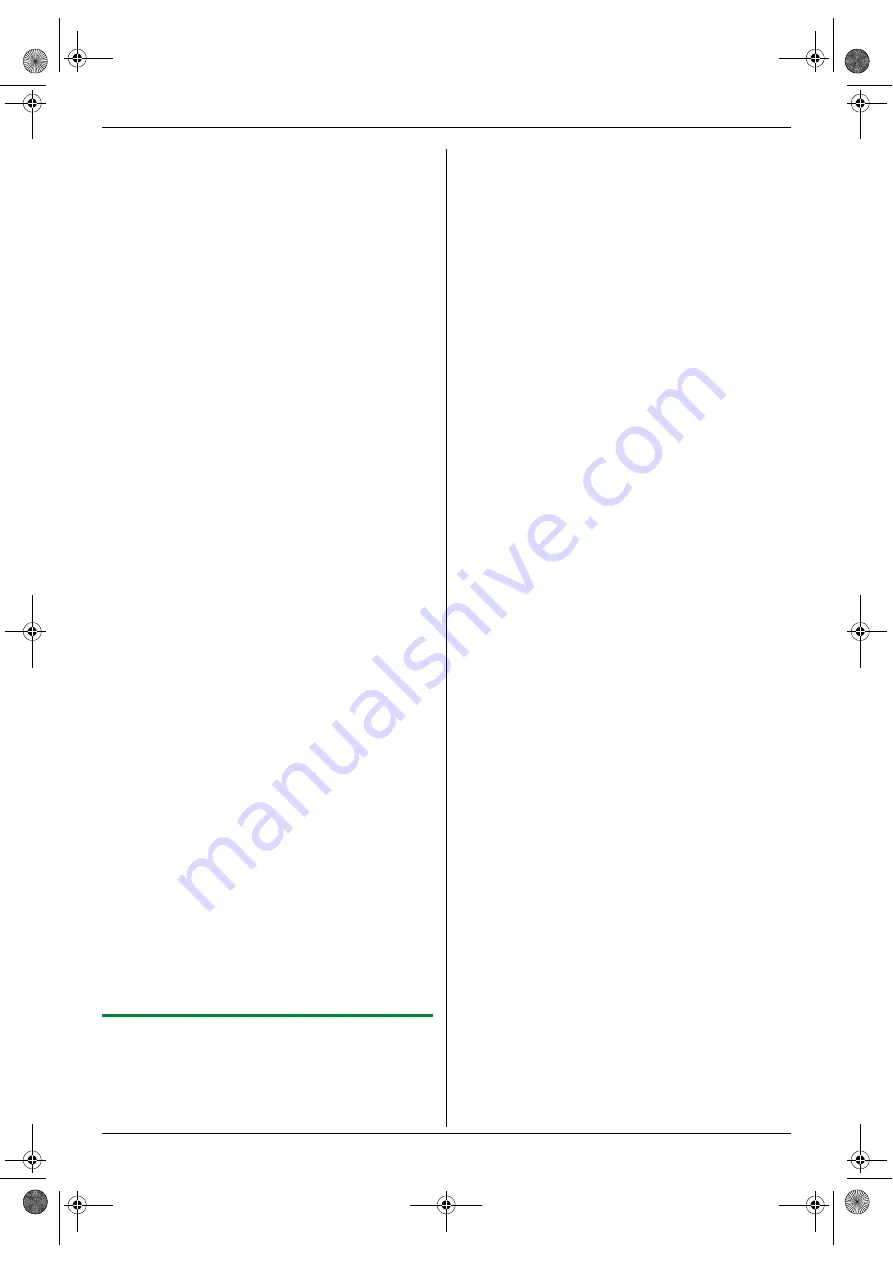
4. Escáner
31
5
De ser necesario, cambie los ajustes de escaneo (tipo de
escaneo, resolución, formato de archivo, brillo, contraste,
tamaño de escaneo). Pulse
{
>
}
, pulse
{V}
o
{^}
repetidamente para seleccionar la configuración deseada.
i
{
SET
}
i
{
START
}
L
El software de correo electrónico se iniciará
automáticamente y la imagen escaneada se adjuntará a
un mensaje de correo electrónico nuevo.
Nota:
L
Para seleccionar el software predeterminado para correo
electrónico, consulte la página 24.
L
Para detener el escaneo, consulte la página 66.
L
Puede guardar las imágenes en formatos JPEG o PDF.
Para enviar la imagen escaneada por servidor de correo
electrónico (solo conexión LAN)
Puede enviar la imagen escaneada como un archivo adjunto sin
utilizar el software de correo electrónico. Para seleccionar
fácilmente el correo electrónico de destino, registre las direcciones
de correo electrónico usando el navegador de internet de
antemano (página 61).
Importante:
L
Programar la configuración del servidor SMTP de
antemano (consulte la página 64).
1.
Coloque el original (página 17).
2.
{
SCAN
}
3.
Pulse
{V}
o
{^}
repetidamente para seleccionar
“
”
.
i
{
SET
}
4.
Pulse
{V}
o
{^}
repetidamente para seleccionar
“
SERVIDOR
”
.
i
{
SET
}
5.
Introduzca la dirección de correo electrónico de destino.
Para usar las estaciones 1 a 7:
Pulse la tecla de estación deseada.
Para usar las estaciones 8 a 14:
Pulse
{
LOWER
}
y luego la tecla de estación deseada.
Para usar la tecla de navegación:
Pulse
{V}
o
{^}
, repetidamente para seleccionar el destino
deseado.
Para usar el teclado de marcación:
Pulse
{
SET
}
, y después introduzca la dirección de correo
electrónico usando el teclado de marcación (página 65).
6.
{
SET
}
7.
De ser necesario, cambie los ajustes de escaneo. Pulse
{
>
}
,
pulse
{V}
o
{^}
repetidamente para seleccionar la
configuración deseada.
i
{
SET
}
i
{
START
}
Nota:
L
Si selecciona blanco y negro para el tipo de escaneo, puede
guardar las imágenes en formatos TIFF o PDF.
Si selecciona escala de grises o color para el tipo de escaneo,
puede guardar las imágenes en formatos JPEG o PDF.
4.1.4 Escaneo a OCR
Con el software OCR, puede convertir una imagen en texto que se
puede editar con el software procesador de palabras. El software
Readiris OCR se puede instalar al instalar Multi-Function Station.
1
Coloque el original (página 17).
2
{
SCAN
}
3
Pulse
{V}
o
{^}
repetidamente para seleccionar
“
OCR
”
.
i
{
SET
}
4
Para la conexión USB:
Pulse
{V}
o
{^}
repetidamente para seleccionar
“
CONEXION
USB
”
.
i
{
SET
}
Para la conexión LAN:
Pulse
{V}
o
{^}
repetidamente para seleccionar la
computadora a la que desea enviar la imagen escaneada.
i
{
SET
}
5
De ser necesario, cambie los ajustes de escaneo (tipo de
escaneo, resolución, formato de archivo, brillo, contraste,
tamaño de escaneo). Pulse
{
>
}
, pulse
{V}
o
{^}
repetidamente para seleccionar la configuración deseada.
i
{
SET
}
i
{
START
}
L
Aparecerá la imagen escaneada en la ventana de OCR
después de escanear.
Nota:
L
Puede guardar las imágenes en formatos TIFF, JPEG o BMP.
L
Para obtener instrucciones detalladas acerca del OCR,
seleccione
[
Ayuda
]
.
FLB881-PFQX2733ZA-OI-es.book Page 31 Wednesday, July 18, 2007 11:30 PM
Содержание KXFLB881 - Network Multifunction Laser...
Страница 102: ...102 Notas FLB881 PFQX2733ZA OI es book Page 102 Wednesday July 18 2007 11 30 PM ...
Страница 103: ...103 Notas FLB881 PFQX2733ZA OI es book Page 103 Wednesday July 18 2007 11 30 PM ...
Страница 104: ...PFQX2733ZA CM0707CK0 CD FLB881 PFQX2733ZA OI es book Page 104 Wednesday July 18 2007 11 30 PM ...
















































